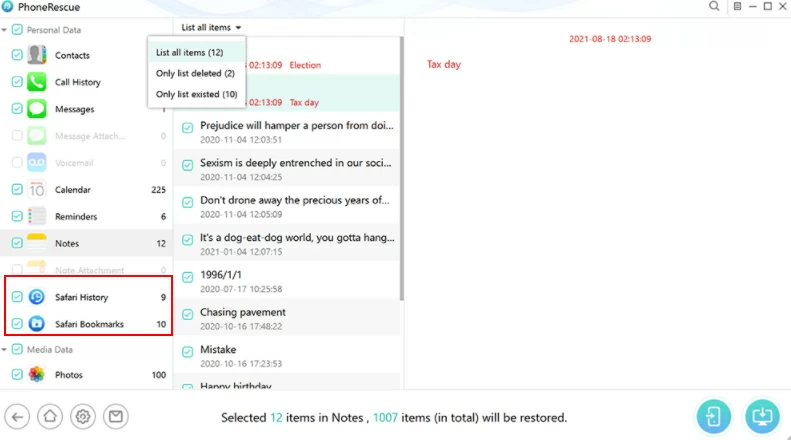- Recuperação de Dados
- Recuperação de dados do iPhone
- Recuperação de dados para PC
- Reparação do Sistema iOS (ReiBoot)
- Reparação do sistema Android (ReiBoot)
- Recuperação de Dados do Android
Atualizado por Beatriz Em Mar 18, 2022, 9:06 am
Os marcadores também são conhecidos como favoritos. O Safari fornece uma função de botão de favoritos, através do qual os usuários podem acessar rapidamente os favoritos. O Safari oferece aos usuários duas funções favoritas, favoritos e listas de leitura, e a função de histórico de navegação. Os usuários o usam para gravar seus URLs favoritos para acesso rápido no futuro. Para facilitar que os usuários chamem os mesmos favoritos em diferentes computadores e dispositivos, o navegador Safari adicionou a função de sincronização de favoritos. Os usuários só precisam fazer login na mesma conta para obter seus dados favoritos de forma síncrona, o que é muito conveniente.
Mas com o passar do tempo, seu navegador coleta cada vez mais cookies e capturas, o que pode tornar sua navegação mais lenta. Para ajudar o navegador a carregar mais rápido, cookies e histórico desnecessários precisam ser excluídos. Como excluir marcadores e registros de histórico no navegador Safari? Atualmente, muitos amigos não sabem como excluir marcadores e registros de histórico no navegador Safari e não são muito claros sobre alguns truques e métodos que são frequentemente usados ao usar o sistema iOS. Em seguida, o editor apresentará uma introdução ao método de exclusão de marcadores e registros de histórico nos navegadores do iPhone/iPad/Mac. Espero que possa ajudá-lo. Vamos dar uma olhada.
1. Abra o Safari. 2. Clique no ícone de estilo "Book" no canto inferior direito. 3. A interface "Histórico" aparece, clique em "Limpar" no canto inferior direito. 4. Você pode escolher quando limpar o histórico ou escolher "todos os tempos". 5. Depois que o registro do histórico for limpo, limpe os favoritos e clique no ícone de estilo "Book". 6. Clique em "Editar", a seguinte interface aparecerá. 7. Clique no sinal de menos vermelho na frente do marcador que deseja excluir. 8. O botão "Excluir" aparece, clique nele.
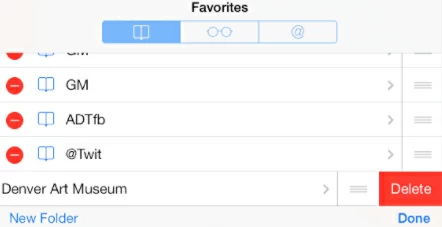 9. O marcador é excluído.
9. O marcador é excluído.
 no seu Mac, clique na barra lateral
no seu Mac, clique na barra lateral  na barra de ferramentas e, em seguida, clique em Favoritos.3. Pressione "Control" + clique no marcador e escolha Excluir.
na barra de ferramentas e, em seguida, clique em Favoritos.3. Pressione "Control" + clique no marcador e escolha Excluir. Excluir registros do histórico: 1. Abra a página do navegador Safari. 2. No navegador App of Safari no seu Mac, escolha History > Limpe o histórico e clique no menu pop-up. 3. Selecione o período de tempo que deseja limpar.Bem, o acima são as etapas específicas da operação sobre como excluir os registros do histórico do navegador do computador Apple, é muito simples, se você precisar, tente.
History > Limpe o histórico e clique no menu pop-up. 3. Selecione o período de tempo que deseja limpar.Bem, o acima são as etapas específicas da operação sobre como excluir os registros do histórico do navegador do computador Apple, é muito simples, se você precisar, tente.
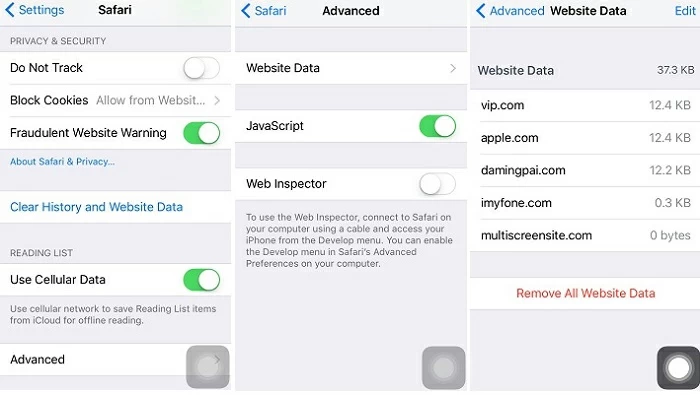
Passo 1. Conecte seu iPhone para começar Instale e execute o programa em seu computador, selecione "Recuperar do dispositivo iOS" e clique no botão "Iniciar". Depois de conectar seu iPhone ao computador, clique em "Avançar" para continuar.
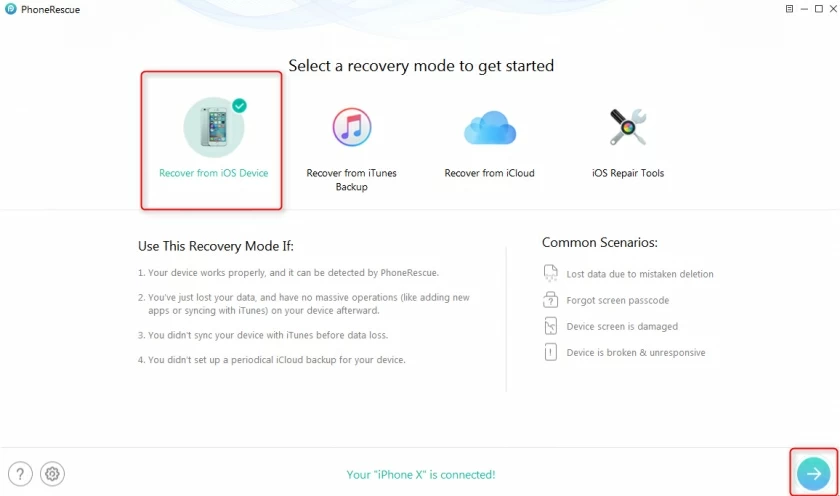 Passo 2. Selecione o tipo de dados a ser verificado Selecione os tipos de arquivo que deseja recuperar, verifique o histórico do Safari e clique em Verificar.
Passo 2. Selecione o tipo de dados a ser verificado Selecione os tipos de arquivo que deseja recuperar, verifique o histórico do Safari e clique em Verificar.  Passo 3. Visualize e restaure o histórico perdido do Safari Após a digitalização, o software listará todo o histórico recuperável do Safari. Você pode visualizar todo esse conteúdo excluído. Em seguida, selecione o conteúdo que deseja restaurar.
Passo 3. Visualize e restaure o histórico perdido do Safari Após a digitalização, o software listará todo o histórico recuperável do Safari. Você pode visualizar todo esse conteúdo excluído. Em seguida, selecione o conteúdo que deseja restaurar.